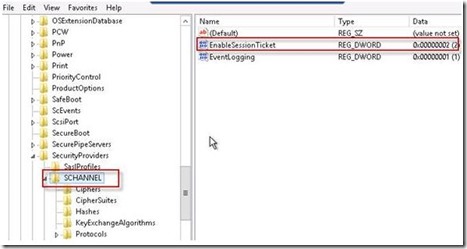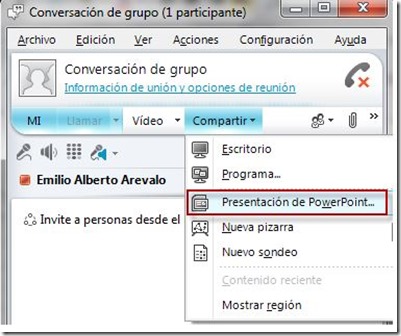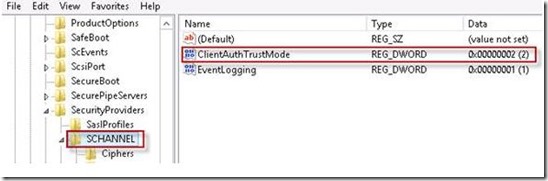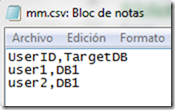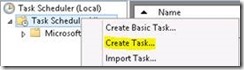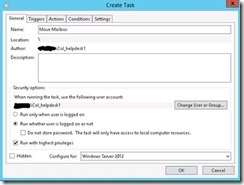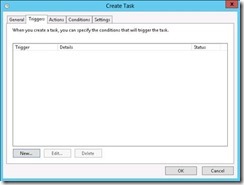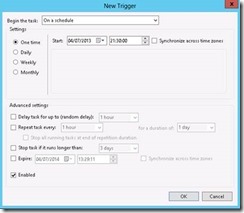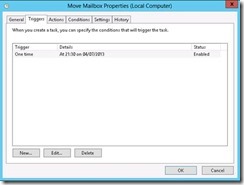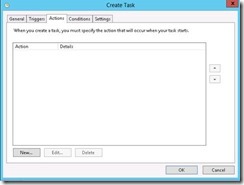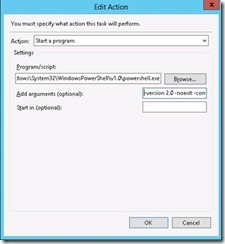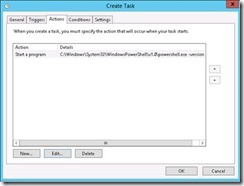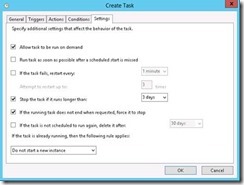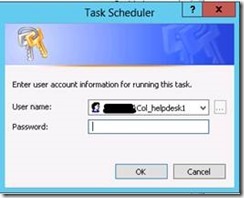Issues de Lync 2013 bajo Windows 2012 R2
Me he encontrado en un proyecto implementado recientemente algunos issues de Lync 2013 cuando se instala bajo Windows 2012 R2. Los problemas presentados fueron en el servidor Frontal (presentaciones, replicación) y en el servidor Edge (replicación). A continuación describo cada uno.
1) Clave de registro modificada en el servidor Frontal
a) Issues con las opciones de menú de lync de Presentaciones:
En el servidor frontal fue necesario agregar la clave descrita en el siguiente enlace:
http://support.microsoft.com/kb/2901554/en-us
La ruta de clave del registro es HKLM\System\CurrentControlSet\Control\SecurityProviders\Schannel
En otros blogs comentan de agregar otra clave (SendTrustedIssuerList)pero en este caso no hizo falta
http://hseminiano.blogspot.com.es/2013/05/lync-2013-replication-issue-with-edge.html
Esta clave corrige los siguientes errores:
· Presencia de eventos de error con los identificadores ID 32042 e ID 61045 descritos en el enlace mencionado anteriormente.
· La no aparición de la opción en el cliente de Lync 2010 o Lync 2013 “Presentación de PowerPoint” como se muestra en la siguiente figura:
En el servidor frontal fue necesario agregar otros componentes para corregir estos errores. Los componentes agregados fueron los siguientes:
Add-WindowsFeature NET-Framework-Features, NET-Framework-Core, NET-HTTP-Activation, NET-Non-HTTP-Activ, NET-WCF-HTTP-Activation45
Estas características instaladas permiten que un cliente conectado desde Internet pueda presentar una presentación de PowerPoint y esta pueda ser vista por un cliente de Lync 2013 ya sea conectado desde la red interna o desde Internet.
Más información en el siguiente enlace:
http://hpicao.blogspot.com.es/2012/11/lync-2013-with-office-web-apps-server.html
3) Clave de registro modificada en el servidor Edge
a) Problemas de replicación entre el servidor frontal y el servidor edge
Debido a que la plataforma de Lync 2013 fue desplegada en servidores Windows Server 2012, la replicación entre el servidor frontal y el servidor edge presentaba problemas. Fue necesario agregar una clave de registro como se describe en el siguiente enlace:
http://hseminiano.blogspot.com.es/2013/05/lync-2013-replication-issue-with-edge.html
La ruta de la clave agregada fue la siguiente:
HKey_Local_Machine\SYSTEM\CurrentControlSet\Control\SecurityProviders\SCHANNEL
En otro blog dicen también de agregar otra clave (SendTrustedIssuerList)pero en este caso no fue necesario
http://hseminiano.blogspot.com.es/2013/05/lync-2013-replication-issue-with-edge.html